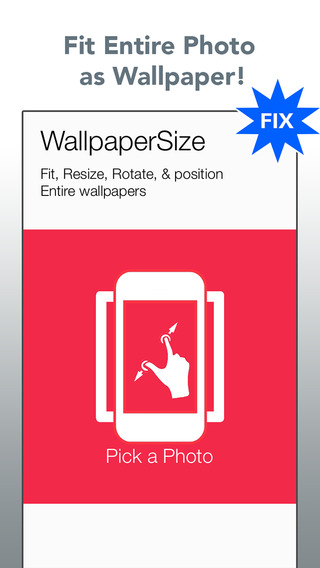
01 WallpaperSize Free (Free)
An app frá Ki Tat Chung sem gerir þér kleift að skala, snúa, og stöðu valið myndina sem á iPhone er skjár stærð og samhæft upplausn. The app er hægt að nálgast á þinn iPhone frá iTunes Store fyrir frjáls.

Margir iPhone notendur, sem kunna að fela þig eins vel, andlit málefni þegar þú setur upp veggfóður fyrir farsímann skjánum þeirra. Stundum nær myndin en í sumum tilfellum fær Pixelated. Í hvorum umræddum skilyrðum, myndin lítur óþægilega á hreyfanlegur skjár og þú gætir vilt losna við það eins fljótt og auðið er.
Þessi hluti útskýrir hvað er ástæðan á bak við slíka hegðun myndunum, og hvernig á að leysa vandann án þess að vandræði eða margbreytileika. Það sem meira er, við viljum fylgja þér hvernig á að flytja niðurhal veggfóður á tölvunni til iPhone veggfóður.
Besta leiðin til að koma í veg fyrir slíkar þræta er að nota nákvæmlega stór veggfóður eins og á líkan iPhone er. Fyrir þinn þægindi, hér er listi yfir mynd stærðum fyrir hvert líkan af iPhone boði á markaðnum á þeim tíma sem þetta skrifa:
iPhone Model & Image Size
Athugið:
Það fer eftir stærð skjásins og viðunandi upplausn, IOS uppsett á iPhone reynir sjálfkrafa að besta falli valið mynd á bakgrunni. Í þessari tilraun, teygir það breidd og hæð myndarinnar sem þörf er á.
Ef myndin sem þú hefur valið er ekki um nákvæma upplausn sem tilgreindur er fyrir skjáinn þinn iPhone, IOS teygir það til að setja það á öllum skjánum, þannig að það Pixelated / óskýrar.
Eins og getið er hér að framan, er besta leiðin til að koma í veg fyrir slík vandamál er að nota myndirnar sem passa nákvæmlega stærð fyrir iPhone.
En þar sem það er ekki mögulegt með hverjum myndinni sem þú kýst að nota sem veggfóður iPhone, verður þú að treysta á þriðja aðila tól sem geta gera the starf fyrir þig. Nokkur slík forrit eru taldar upp hér ásamt upplýsingum þeirra:
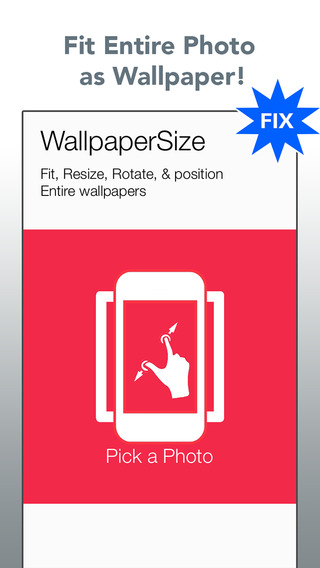
An app frá Ki Tat Chung sem gerir þér kleift að skala, snúa, og stöðu valið myndina sem á iPhone er skjár stærð og samhæft upplausn. The app er hægt að nálgast á þinn iPhone frá iTunes Store fyrir frjáls.
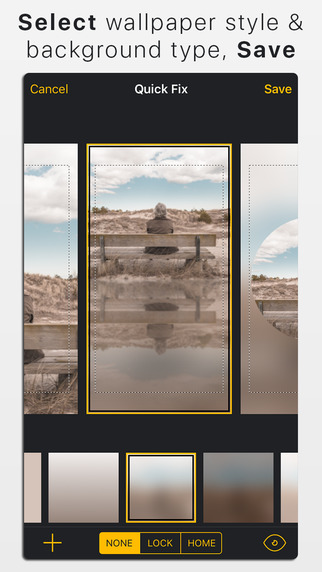
Hannað af Brijit Sheelia og í boði á iTunes Store, Wallax er app sem kemur ásamt nokkrum innbyggðum áferð myndum. Auk þess að breyta stærð og stilla valinn myndirnar þínar eins og á skjánum þínum stærð iPhone, Wallax leyfir þér einnig að bæta nokkrum áhrifum eins þoka, fókus, etc til þeirra.
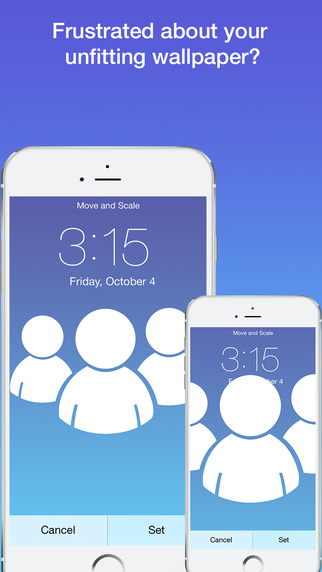
Annar app sem hefur verið nýlega bjartsýni (einmitt á nóvember 17, 2015) af framkvæmdaraðila Bernhard Obereder fyrir iPhone 6 og iPhone 6 Plus farsíma. The app gerir valdar Bakgrunnsmyndirnar enn ónæm fyrir þeim breytingum sem IOS gerir til þeirra, og knýja eigin breytingum hennar sem þú gerir með því að nota það.
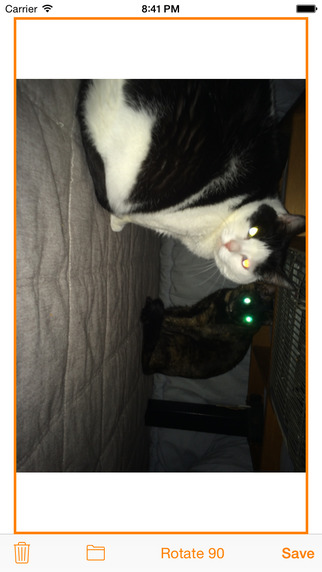
Hannað fyrir bæði iPhone og iPads, Wa-Fi (Wallpaper-Fitter) er hægt að nota til að búa og endurraða veggfóður best passa skjár iDevice þinnar. Þar sem iPhone getur nú breytt Heim skjánum þeirra stefnu þegar snúið, Wa-Fi (Wallpaper-Fitter) gerir til að aðlaga valinn veggfóður myndir í samræmi við það.
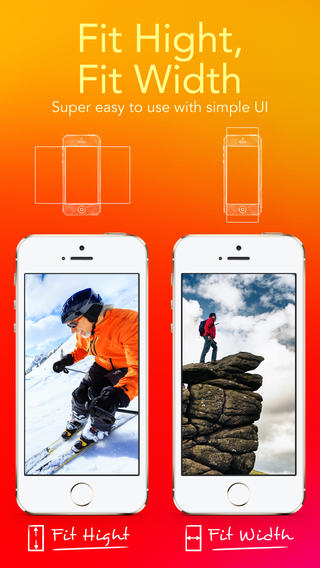
Enn annar öflugur iPhone veggfóður resizing app þróað af i-App Creation Co, Ltd sem hjálpar þér að búa valdar veggfóður myndir eins og á skjánum þínum upplausn iPhone. Með Veggfóður Fit, er hægt að búa veggfóður myndir fyrir bæði portrett og landslag afstöðu til hvaða tegund af iPhone sem þú hefur.
Hér við lista sumir efst sóttar síður fyrir frjáls iPhone veggfóður.
TunesGo iPhone Transfer gæti hjálpað þér að flytja niðurhal veggfóður á tölvunni til iPhone auðveldlega.

Skref 1 Sæktu TunesGo iPhone Transfer og tengja símann við tölvu eða Mac með USB snúru.
Skref 2 Flytja veggfóður niður úr tölvunni til iPhone.
Finndu og smelltu á "Myndir" flipann, veldu síðan tiltekna valkostinn myndasafninu. Búa til nýtt albúm fyrir veggfóður. Seinna, smelltu Bæta og veldu síðan Bæta við skrám eða Bæta við möppu til að bæta veggfóður niður úr tölvunni þinni til iPhone.
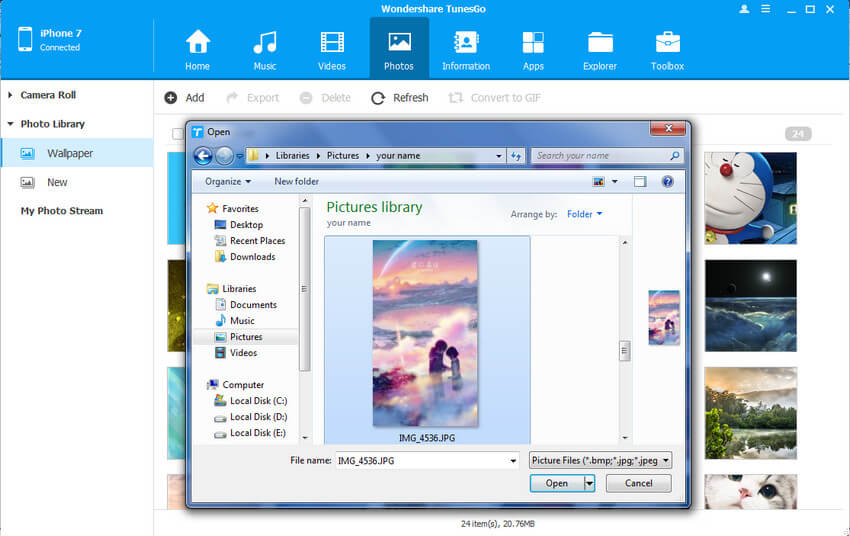
Step 3 Breyta iPhone veggfóður.
Í Stillingar, bankaðu Veggfóður> Veldu nýtt veggfóður . Veldu veggfóður sem þú hlaðið niður af tölvunni til iPhone. Hægt er að stilla veggfóður sem Heimaskjár, læsa skjánum eða bæði. The Home birtist þegar iPhone er opið. Læsa skjánum birtist þegar þú lyftir iPhone eða ýttu á Sleep / Wake hnappinn.
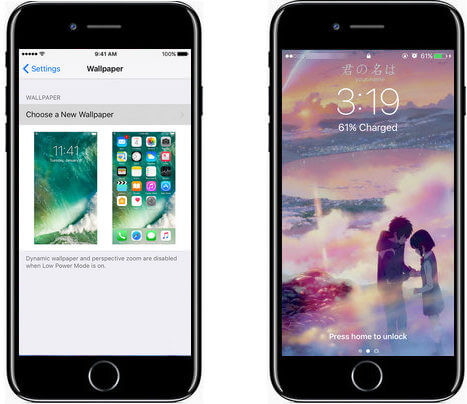
Veggfóður gegna mikilvægu hlutverki fyrir þig eins og a hreyfanlegur elskhugi. Ekki bara þeir fegra farsíma skjánum, sýna þeir einnig persónuleika þinn. An óviðeigandi takt veggfóður endurspegla lélega mynd og kærulaus persónuleika.
Því verður það mikilvægt að setja ágætis veggfóður með rétta stærð fyrir dýr iPhone. The tól hér að ofan eru klár, duglegur og öflugur nógur til að hjálpa þér að velja mynd af eigin vali, búa það, stöðu það almennilega, og þá setja það sem veggfóður fyrir símann.
Útlit fyrir bestu vitna iPhone veggfóður? Taka velja úr 30 bestu vitna iPhone veggfóður. ...
Útlit fyrir bestu veggfóður á Tumblr? Við höfum sett saman safn af sumir af the bestur við gætum fundið. ...
Þessi grein kennir þér hvernig á að breyta veggfóður fyrir iPhone og gera það persónulega. ...
Þessi síða fjallar um 30 kaldur iPhone veggfóður fyrir símann 6s / 6 / 5s / 5. ...
Þessari síðu fjallar um 30 girly veggfóður fyrir iPhone 6S / 6 / 5s /. ...
Þessi síða mæli með 25 fyndin iPhone veggfóður fyrir iPhone 6S / 6 / 5s / 5. ...